Samsung Pay — це варіант від Samsung для безконтактних платежів за допомогою лише вашого мобільного телефону. У старі добрі часи 2020 року всі флагманські смартфони Samsung мали можливість використовувати безпечну магнітну передачу (MST) з Samsung Pay.
Якщо ви подивитеся на зворотну сторону своєї кредитної або дебетової картки, ви помітите чорну смугу зверху. Ця магнітна смужка проходить через апарат і реєструє платіж як завершений. MST імітував магнітну смужку, позбавляючи від необхідності прокручувати картку на терміналі.
Однак у лінійці Galaxy S21 MST був повністю вилучений з усіх трьох моделей. Samsung вважає, що NFC дозріла до точки, коли вона була прийнята в більшості місць, усуваючи потребу в MST. На жаль, це не так у всіх областях, оскільки Індія та сільські райони Америки все ще не можуть використовувати NFC для платежів.
Налаштуйте Samsung Pay на Galaxy S21
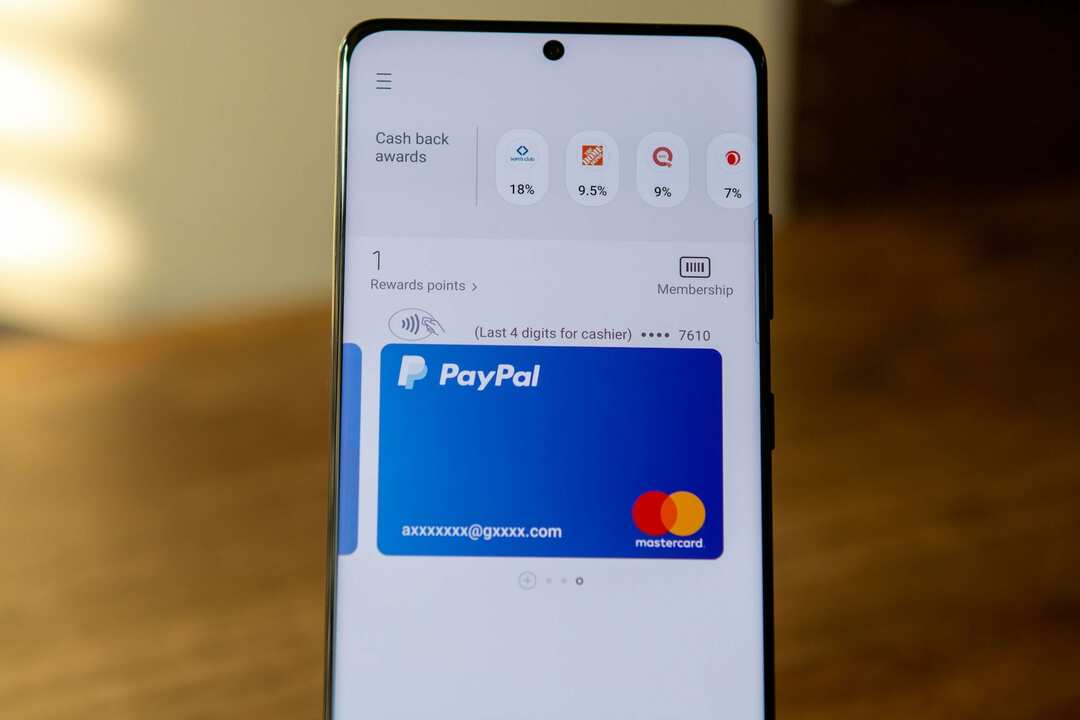
Це не означає, що Samsung Pay став абсолютно непотрібним із Galaxy S21. Це просто означає, що замість можливості використовувати Samsung Pay
де завгодно, ви зможете використовувати його лише в місцях, де підтримуються платежі NFC. Швидше за все, якщо ви бачите логотипи для Apple Pay або Google Pay, Samsung Pay буде працювати нормально.Якщо ви вперше налаштовуєте Samsung Pay, це досить простий і зрозумілий процес. Але є кілька передумов, які потрібно виконати, перш ніж продовжити. Це все, що вам знадобиться, щоб почати:
- Сумісний телефон або годинник Samsung (сумісний Galaxy S21).
- Обліковий запис Samsung.
- Підтримувана кредитна, дебетова або подарункова картка від банку-учасника або постачальника.
- Зареєстрований відбиток пальця або PIN-код Samsung Pay.
- Розташований у країні банку-учасника з метою перевірки.
Наступний метод працює для будь-яких пристроїв лінійки Galaxy S21. Ось як ви можете налаштувати Samsung Pay на Galaxy S21:
- Відкрийте Samsung Pay додаток на вашому Galaxy S21.
- Торкніться Почати.
- Введіть новий PIN-код (відрізняється від PIN-коду екрана блокування).
- Введіть PIN-код ще раз для підтвердження.
- Дотримуйтесь підказок на екрані, щоб додати свої платіжні картки.
- Торкніться Samsung Pay Home якщо ви хочете пропустити додавання карток.
Хоча багато банків і кредитних спілок додали підтримку Samsung Pay, може знадобитися додаткова перевірка. Наприклад, у M&T Bank тут, у Меріленді, потрібно здійснити швидкий телефонний дзвінок після додавання картки в Samsung Pay. Після завершення дзвінка для перевірки дебетова та кредитна картки працюють так само, як рекламується.
Як користуватися Samsung Pay

Тепер, коли ви налаштували Samsung Pay, настав час почати ним користуватися. Ось як ви можете використовувати Samsung Pay на Galaxy S21.
- Проведіть пальцем угору від нижньої частини головного екрана або екрана блокування.
- Виберіть дебетову або кредитну картку, яку ви хочете використовувати.
- Якщо ви хочете використовувати іншу картку, додану в Samsung Pay, проведіть пальцем вліво або вправо та виберіть її.
- Торкніться кнопки PIN у нижній частині екрана під карткою.
- Якщо ви зареєстрували сканер відбитків пальців, торкніться сенсора пальцем.
- Розмістіть задню частину телефону біля терміналу або карткового пристрою. У вас буде 30 секунд, щоб торкнутися термінала, або вам доведеться повторити наведені вище дії, щоб активувати Samsung Pay.
- Введіть PIN-код своєї картки, якщо з’явиться відповідний запит на платіжному терміналі.
Це так просто! Тепер ви можете просто використовувати свій смартфон для здійснення платежів, поки ви в магазині, замість того, щоб постійно тягнутися до гаманця.
Як додати картку в Samsung Pay
На щастя, Samsung Pay сумісний не тільки з однією кредитною чи дебетовою карткою. Насправді, ви можете зберігати до 10 платіжних карток за допомогою Samsung Pay, що надає вам трохи різноманітності під час перебування. Але якщо вам потрібно додати більше карток, ось як це зробити:
- Відкрийте Samsung Pay додаток на вашому Galaxy S21.
- Торкніться значка Меню кнопку у верхньому лівому куті.
- Торкніться Картки.
- Виберіть Додати картку з меню.
- Торкніться Додати кредитну/дебетову картку.
- Дотримуйтесь інструкцій на екрані, щоб завершити додавання картки.
Чи є якісь обмеження?
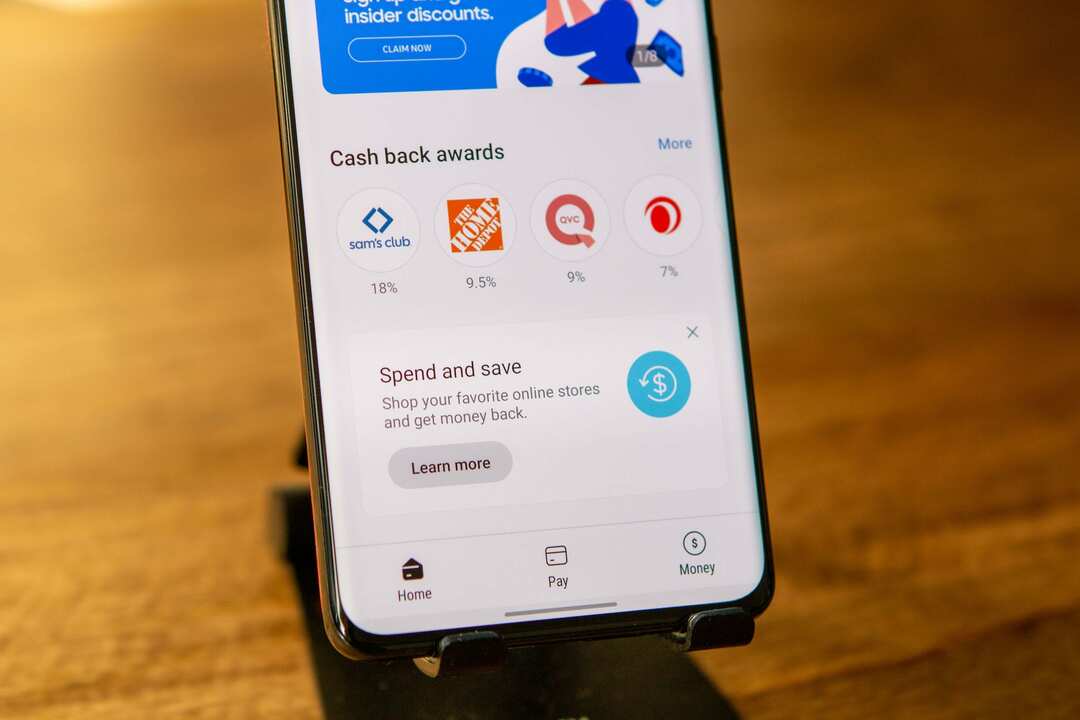
Крім відсутності підтримки MST в лінійці Galaxy S21, насправді не так багато інших обмежень. Samsung Pay можна використовувати з до 10 платіжними картками одночасно. Однак його також можна використовувати для зберігання необмеженої кількості подарункових карток, а також будь-яких бонусних карток для магазинів.
Samsung і PayPal навіть співпрацюють, щоб ви могли використовувати свій обліковий запис PayPal з Samsung Pay. Це працює в магазинах, а також робить покупки прямо з вашого Galaxy S21.
Повідомте нам, що ви думаєте про Samsung Pay і рішення компанії відмовитися від платежів MST. Чи збираєтеся ви використовувати щось на зразок Google Pay? Або ви збираєтеся скористатися перевагами різноманітних винагород і програм Cash Back, які пропонує Samsung? Звук у коментарях нижче.